PDFelement - Éditeur de PDF puissant et simple
Commencez par le moyen le plus simple de gérer les PDF avec PDFelement!
Parfois, nous devons modifier des documents à l'aide de nos ordinateurs ou de nos appareils mobiles. Vous pouvez les convertir en copies numériques à l'aide de scanners. Cependant, vous ne pouvez pas modifier les documents numérisés. Le problème s'aggrave lorsque le document est dans une autre langue : le coréen, par exemple.
Pour résoudre ce problème, vous pouvez utiliser des outils d'OCR coréens. Ils vous permettent de convertir des documents coréens d'image en texte ou de texte en image.
Nous allons vous présenter ici les 8 meilleurs outils d'OCR en coréen que vous pouvez utiliser.
Dans cet article
Partie 1: Pourquoi est-il difficile de convertir du texte manuscrit en kannada à partir d'images ?
Nom de l'outil |
Plateforme |
Prix |
Ce que nous aimons dans ce produit |
| Convertio OCR | Web | À partir de 4,99 $ | Il possède une interface claire, ce qui facilite son utilisation. |
| Google Docs | Web | Gratuit | L'utilisation est gratuite si vous utilisez Google Docs pour télécharger les images. |
| HiPDF | Web | 39,99 $/an | Un guichet unique pour vos besoins en matière de PDF si vous ne souhaitez pas installer un programme sur votre ordinateur. |
| PDFelement | Windows, macOS, Android, iOS | À partir de 79,99 $/an | Un outil puissant qui a des solutions à tous vos problèmes de PDF. Très rapide, riche en fonctionnalités et fiable |
| Adobe Acrobat | Windows, macOS | 19.99 $ | L'un des outils de traitement de documents les plus connus et les plus fiables du marché |
| Cisdem PDF Converter OCR | macOS | 49.99 $ | Possède une technologie OCR avancée mais reste facile à utiliser |
| OCR Korean Word | iOS | 9,99 $/an | Dispose d'un dictionnaire intégré, vous permettant de traduire facilement les mots. |
| Ace Scanner (OCR) and Translator | Android | 200 $/an | Permet non seulement de convertir des documents texte coréens en images ou vice versa, mais aussi de traduire directement dans une autre langue. |
Partie 2: Les 3 meilleurs outils d'OCR en ligne en coréen
1. Convertio OCR
Convertio OCR est l'un des meilleurs outils coréens en ligne. Il vous permet de convertir rapidement une image en un fichier TXT, PDF ou un autre type de fichier. Comme Convertio est un outil Web, il n'utilise pas la puissance de traitement de votre ordinateur. Cela signifie également qu'il est disponible sur la plupart des plateformes, à condition que vous disposiez d'un accès à Internet.
Convertio dispose d'autres fonctionnalités en dehors de l'OCR. Par exemple, vous pouvez l'utiliser pour convertir des fichiers en un autre type de fichier.
Le prix de Conversio OCR varie en fonction du nombre de pages que vous souhaitez convertir.
Avantages
Facile à utiliser
Disponible sur de nombreuses plateformes
Prend en charge de nombreux types de fichiers
Inconvénients
Vous ne pouvez pas convertir du texte en image
La version gratuite vous permet de convertir uniquement les 10 pages.
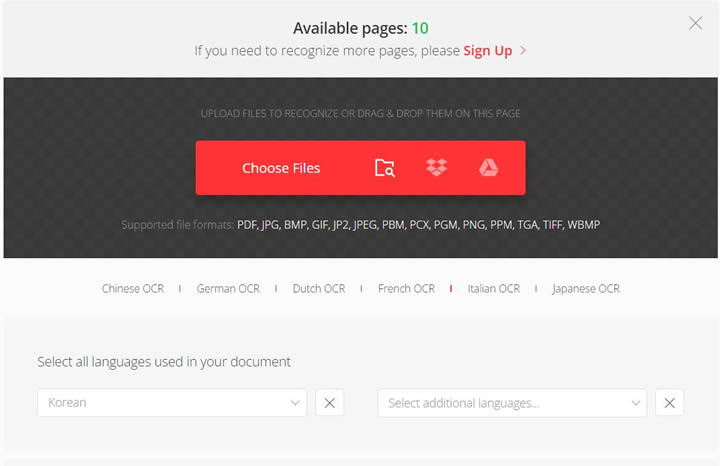
Step 1 Cliquez sur Choisir un fichier ou sur l'icône de dossier pour télécharger des fichiers depuis votre ordinateur. Vous pouvez également cliquer sur l'icône Dropbox ou Google Drive pour sélectionner des fichiers à partir de ces endroits.
Step 2 Sélectionnez les langues utilisées dans le document.
Step 3 Sélectionnez le format de sortie souhaité.
Step 4 Cliquez sur Reconnaître.
2. Google Docs
Google Docs n'a pas besoin d'être présenté. En effet, vous le connaissez déjà. Mais ce que vous ne savez peut-être pas, c'est qu'il dispose d'un outil d'OCR et qu'il prend en charge le coréen. Lorsque vous téléchargez une image vers Google Docs, vous avez la possibilité de la convertir rapidement en PDF. C'est très simple.
Malheureusement, Google Docs présente de nombreuses imperfections : comme on peut s'y attendre de la part d'un outil gratuit. Par exemple, une liste à puces et des tableaux n'apparaîtront pas dans le fichier converti.
Avantages
Entièrement gratuit
Facile à utiliser
Disponible sur de nombreuses plateformes
Inconvénients
Des lacunes en matière de mise en forme
Limité à quatre types de fichiers image
Step 1 Ouvrez Google Drive et connectez-vous à votre compte si vous ne l'avez pas encore fait.
Step 2 Cliquez sur le bouton + Nouveau dans le coin supérieur gauche de l'écran.
Step 3 Sélectionnez Télécharger des fichiers.
Step 4 Trouvez l'image ou le fichier que vous souhaitez convertir en texte et cliquez sur Ouvrir.
Step 5 Une fois que le fichier a été téléchargé avec succès, cliquez dessus avec le bouton droit de la souris.
Step 6 Passez votre curseur sur Ouvrir avec, puis sélectionnez Google Docs.
Step 7 Pendant le chargement du fichier, vous verrez une icône de feuille. C'est le signal que Google Docs est en train de convertir le fichier avec l'OCR.
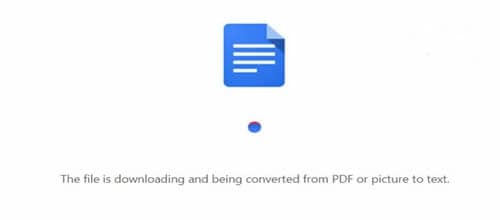
3. HiPDF
Lorsqu'il s'agit de PDF, HiPDF est votre meilleur ami. Il dispose d'un grand nombre d'outils parmi lesquels vous pouvez choisir, y compris, mais sans s'y limiter, la réorganisation des pages PDF, la conversion des PDF et l'OCR. HiPDF est doté de puissantes fonctionnalités qui vous permettent de convertir et de manipuler rapidement les PDF. En effet, il s'agit de l'un des meilleurs outils d'OCR en ligne pour le coréen, si ce n'est le meilleur.
Lorsque vous utilisez des services web, la confidentialité des données est toujours un problème. Vous n'avez pas à vous en soucier si vous utilisez HiPDF pour convertir vos fichiers avec l'OCR. Il supprime les fichiers que vous avez téléchargés dans l'heure qui suit.
Avantages
Facile à utiliser
Rapide
Riche en fonctionnalités
Disponible sur de nombreuses plateformes
Inconvénients
La version gratuite ne permet pas la conversion par lots
Step 1 Ouvrez l'outil OCR en ligne de HiPDF.
Step 2 Cliquez sur Choisir un fichier pour télécharger le document ou l'image que vous souhaitez convertir. Vous pouvez également cliquer sur le bouton flèche vers le bas pour ouvrir le menu déroulant. Cela vous permettra de sélectionner des fichiers à partir de Dropbox, Box ou OneDrive.
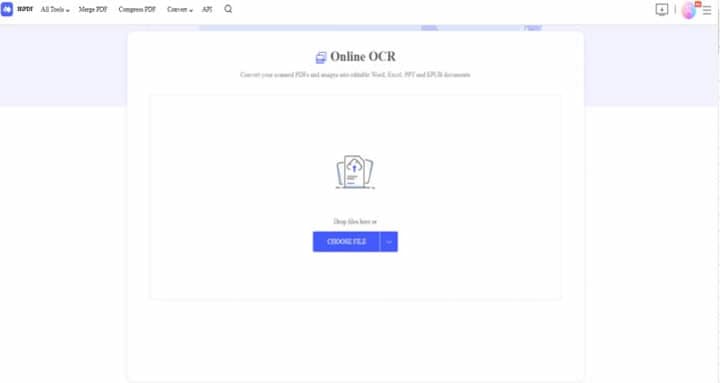
Step 3 Cliquez surParamètres de l'OCR et sélectionnez le coréen comme langue. Il apparaît avant la langue Bahasa Indonésienne.
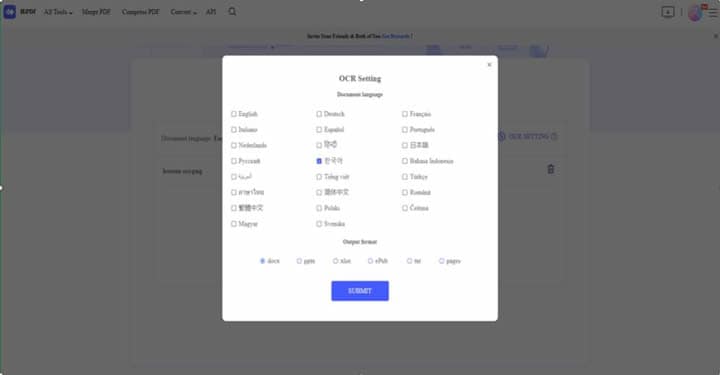
Step 4 Sélectionnez le format de sortie souhaité, puis cliquez sur Soumettre.
Step 5 Cliquez sur Convertitr.
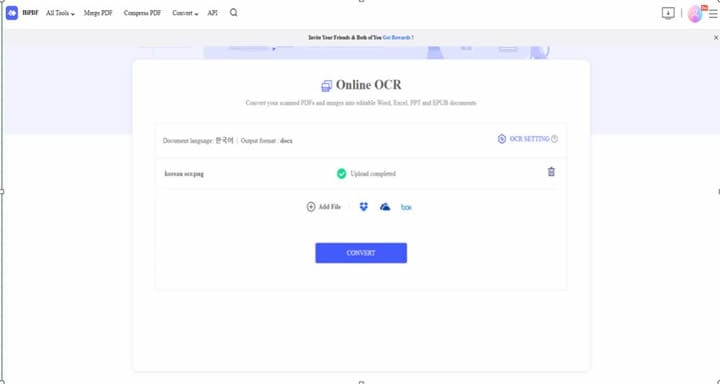
Step 6 Attendez que la conversion soit terminée, puis cliquez sur Télécharger.
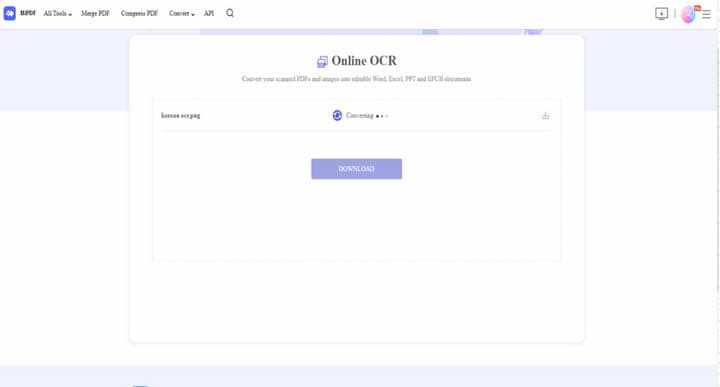
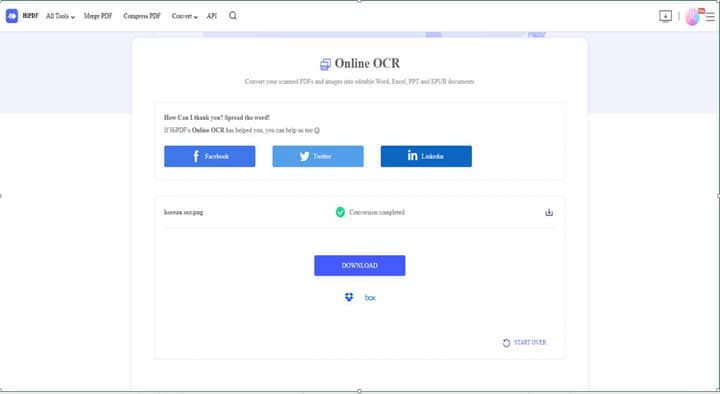
Partie 3: Les 3 meilleurs convertisseurs coréens d'images en texte pour Mac/Windows
1. PDFelement
PDFelement est un programme sur lequel vous pouvez toujours compter lorsqu'il s'agit de PDF. Ses fonctions puissantes et pratiques peuvent augmenter votre productivité.
Le site de critique technologique TechRadar a fait l'éloge de l'OCR de PDFelement. Il décrit l'outil comme "un système d'OCR fiable et robuste qui a tendance à mieux fonctionner" que ses rivaux. Et ce n'est là qu'une des caractéristiques de PDFelement. Vous en trouverez plusieurs autres qui le distinguent.
Avantages
Riche en fonctionnalités
Rapide et fiable
Convivialité
N'a pas d'exigences élevées en matière de système
Inconvénients
La version gratuite ne donne pas accès à toutes les fonctionnalités.
 100% sécurité garantie
100% sécurité garantie  100% sécurité garantie
100% sécurité garantie  100% sécurité garantie
100% sécurité garantie  100% sécurité garantie
100% sécurité garantie Step 1 Lancez PDFelement, puis sélectionnez OCR. Si c'est la première fois que vous utilisez cet outil, vous devrez d'abord le télécharger. Après le téléchargement, cliquez à nouveau sur OCR.
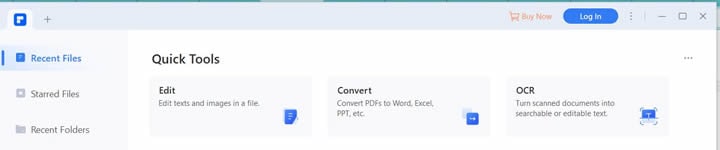
Step 2 Localisez le fichier PDF que vous souhaitez convertir en texte éditable à l'aide de l'OCR, puis cliquez sur Ouvrir.
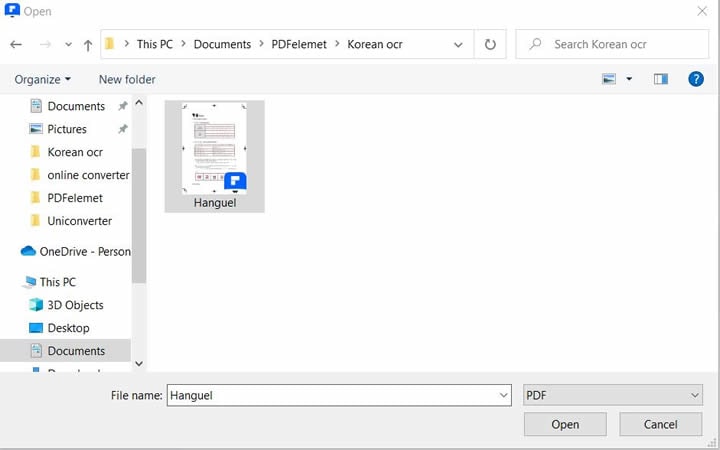
Step 3 Sélectionnez l'option que vous préférez dans les options de numérisation, puis saisissez les pages que vous souhaitez convertir.
Step 4 Sous "Reconnaissance de la langue", sélectionnez Coréen.
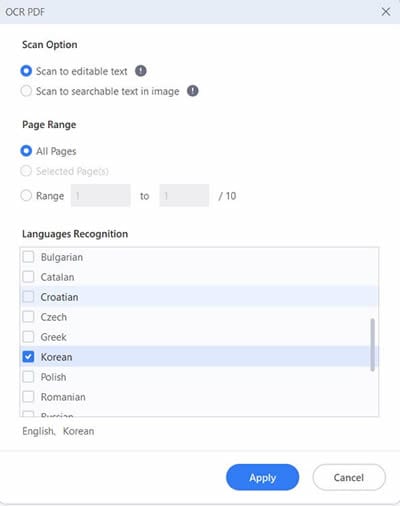
Step 5 Cliquez sur Appliquer, puis attendez que la conversion soit terminée.
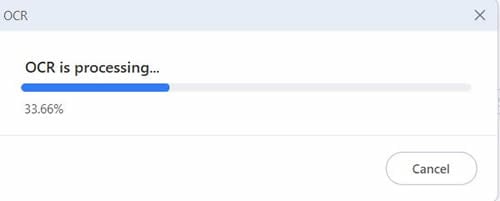
Step 6 PDFelement chargera automatiquement le document converti, et vous pourrez commencer à le modifier.
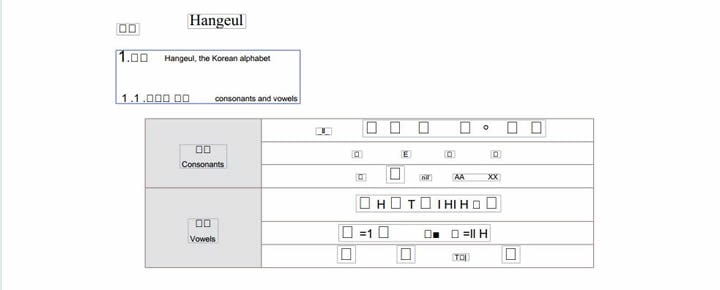
2. Adobe Acrobat
Adobe Acrobat est un éditeur de PDF bien connu. L'amour qu'il reçoit n'est pas sans fondement. Adobe Acrobat dispose d'une boîte à outils riche en fonctionnalités et d'une interface soignée et réactive.
Mais voilà le problème. La plupart des fonctionnalités avancées d'Adobe Acrobat sont payantes. Malheureusement, cela inclut l'OCR. Ce logiciel devient donc une option si vous n'avez pas un budget serré.
Avantages
Beaucoup de fonctionnalités
Interface réactive
Inconvénients
L'OCR n'est disponible que dans la version Pro
Pas très convivial pour les débutants
Step 1 Numérisez le document et mettez-le dans un PDF.
Step 2 Ouvrez le PDF avec Adobe Acrobat.
Step 3 Cliquez sur l'outil Modifier le PDF dans le volet de droite. Adobe Acrobat appliquera ensuite l'OCR à votre document pour qu'il devienne éditable.
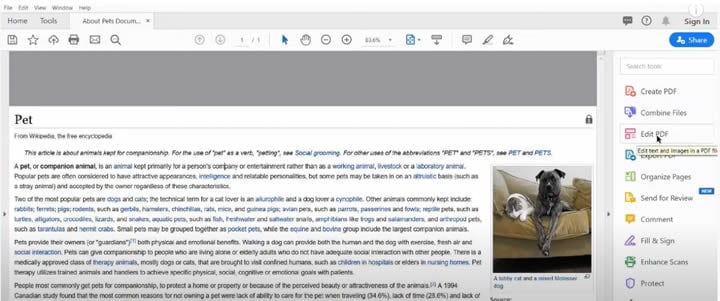
3. Cisdem PDF Converter OCR
Cisdem PDF Converter OCR est un outil robuste conçu pour Mac. Comme son nom l'indique, il utilise la technologie OCR pour convertir les images numérisées et les PDF en texte éditable. En plus de cela, Cisdem PDF Converter OCR agit comme un convertisseur, créateur, compresseur et suppresseur de mot de passe de PDF.
Avantages
Support multilingue
Plein de fonctions utiles
Facile à utiliser
Inconvénients
Disponible uniquement sur macOS
La version gratuite a des fonctionnalités limitées
Step 1 Lancez Cisdem ODF Converter OCR et ajoutez le PDF numérisé en cliquant sur Fichiers > Ajouter des fichiers. Vous pouvez également glisser et déposer le fichier dans l'interface du programme.
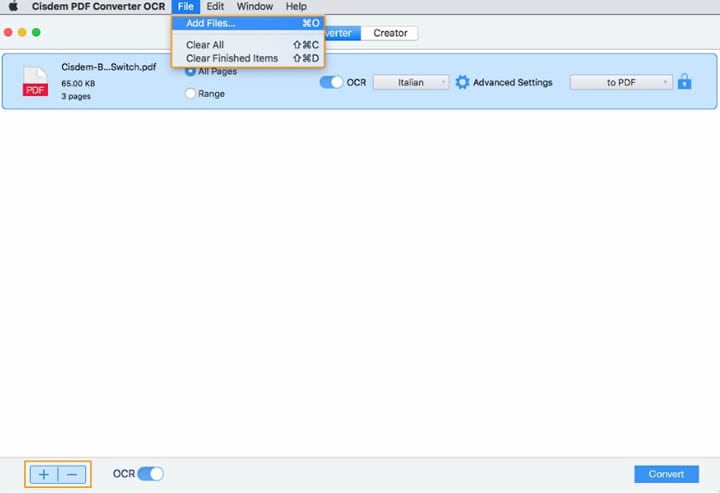
Step 2 Basculer sur l'OCR.
Step 3 Cliquez sur le bouton "Anglais" pour accéder au menu déroulant permettant de sélectionner la langue correcte.
Step 4 Trouvez et sélectionnez "Coréen".
Step 5 Cliquez sur Vers Docx pour sélectionner le format de sortie. Vous pouvez également ne rien modifier.
Step 6 Cliquez sur Convertir.
Partie 4: Les 2 meilleures applications d'OCR en coréen pour Android et iOS
1. OCR Korean Word
Les téléphones mobiles ont parcouru un long chemin. Cependant, ils ne sont toujours pas aussi puissants que les ordinateurs de bureau. Comme on pouvait s'y attendre, les outils d'OCR sur iOS et Android ne sont pas aussi complexes et robustes que ceux mentionnés ci-dessus. Mais ils sont fonctionnels
OCR Korean Word est l'un des meilleurs outils d'OCR coréen pour iOS. Il est facile à utiliser. Il dispose également d'un dictionnaire intégré qui vous aidera à apprendre les mots en hangul.
Avantages
Simple et facile à utiliser
Rapide
Dispose d'un dictionnaire intégré
Inconvénients
La version gratuite contient des publicités
Vous ne pouvez pas utiliser OCR Korean Word hors ligne si vous ne passez pas à la version payante.
Step 1 Utilisez votre appareil photo pour scanner les mots. Vous pouvez aussi utiliser une image.
Step 2 OCR Korean lira automatiquement les caractères coréens et les affichera dans des balises.
Step 3 Vous pouvez taper sur la balise pour ouvrir le dictionnaire ou obtenir une traduction.
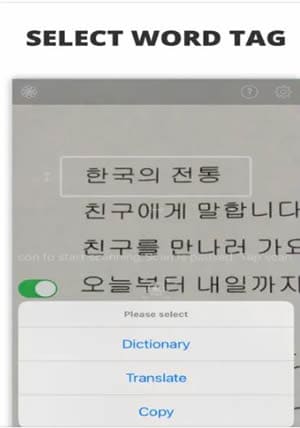
2. Ace Scanner (OCR) & Translator
Ace Scanner (OCR) & Translator est un outil OCR très apprécié sur Android. Il prend en charge plus de 20 langues. Il n'y a rien d'autre à dire à son sujet, si ce n'est qu'il fait le travail. Il s'agit d'une application Android capable de produire de manière fiable des résultats d'OCR précis. C'est déjà impressionnant.
Avantages
Facile à utiliser
Inconvénients
Coûteux
Pas de version hors ligne
La technologie est toujours en cours de développement
Step 1 Lancez Ace Scanner (OCR) & Translator sur votre téléphone Android.
Step 2 Définissez le coréen comme langue.
Step 3 Appuyez sur l'icône de l'image pour trouver l'image que vous voulez convertir dans votre galerie. Vous pouvez également appuyer sur l'icône de l'appareil photo pour scanner des mots à l'aide de l'appareil photo de votre téléphone.
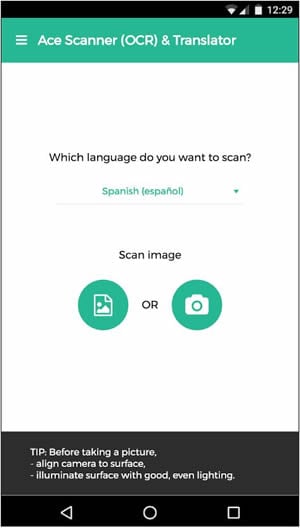
Step 4 Ace Scabber (OCR) & Translator vous montrera une version texte éditable du mot ou de l'image scannée.
Step 5 Si vous souhaitez traduire, sélectionnez la langue dans laquelle vous souhaitez traduire le ou les mots. Ensuite, appuyez sur "Traduire."
Conclusion
Pour un outil d'OCR, vous avez de nombreuses options. Mais certaines se démarquent plus que d'autres.
Si votre PC ne peut pas installer un nouveau programme, vous pouvez utiliser des outils d'OCR coréens en ligne. HiPDF fait partie de vos meilleures options. Il s'agit d'un logiciel tout-en-un. De plus, HiPDF a un design très convivial, de sorte que vous ne vous sentirez pas perdu en utilisant le site Web.
D'autre part, si vous préférez utiliser des programmes installables et que vous ne disposez pas toujours d'une connexion Internet, PDFelement est la solution idéale. Comme HiPDF, PDFelement offre de nombreuses fonctionnalités en plus de son robuste outil d'OCR.
 100% sûr | Sans publicité |
100% sûr | Sans publicité |



